كيفية تخصيص شريط أدوات وفايرفوكس 4 واجهة

الخطوة 1
انقر ال ثعلب النار في أعلى يسار المتصفح. من القائمة تحديد خيارات> تخطيط شريط الأدوات...
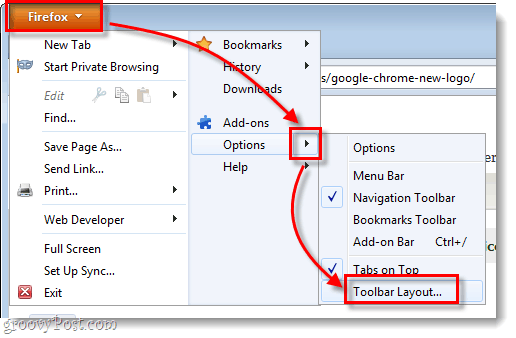
الخطوة 2
من شريط الأدوات و ال تخصيص شريط الأدوات نافذة ، يمكنك إضافة عناصر إلى شريط الأدوات عن طريق سحبها مباشرة إليه. على سبيل المثال ، بما أن شريط العناوين العادي يعمل كمربع بحث ، فلماذا لا تقوم فقط بإزالة مربع البحث المخصص المنفصل؟
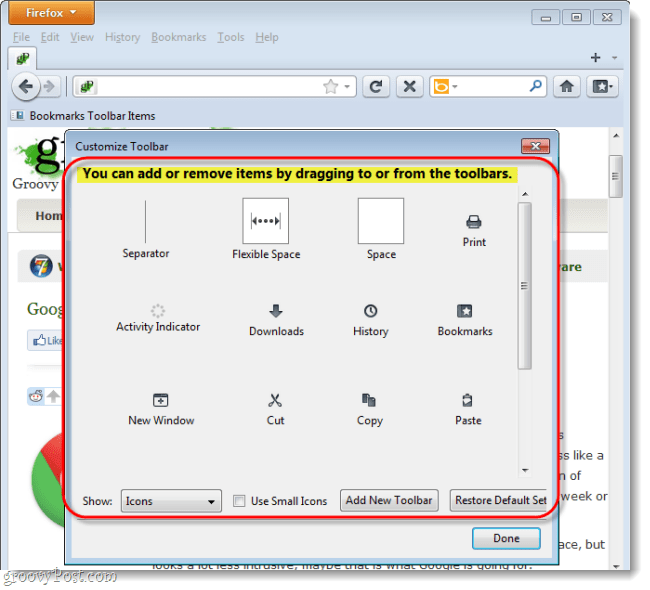
والأهم من ذلك ، يمكنك سحب العناصر وإزالتها أو وضعها في قسم جديد من شريط الأدوات.
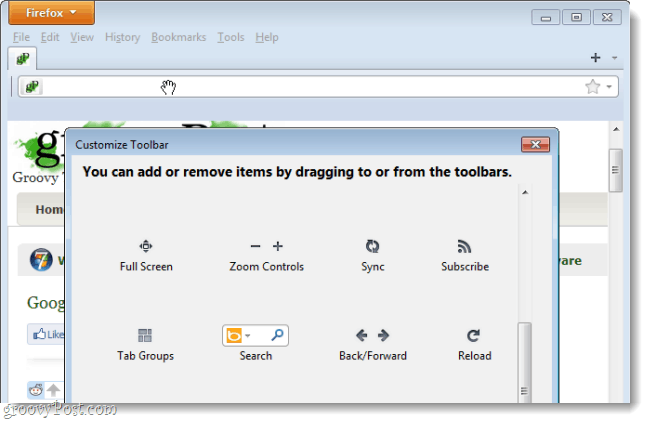
لنقل علامات التبويب أسفل شريط الأدوات وشريط العناوين ، انقر بزر الماوس الأيمن شريط علامات التبويب ثم قم بإلغاء التحديد تيالقيمة المطلقة على القمة. يمكنك أيضا ضبط أشرطة الأدوات وحتى إضافة قديم الأزرار ذات النمط القديم إذا قمت بتمكين Mشريط enu. *
*يمكنك أيضًا الضغط على البديل مفتاح لتبديل شريط القوائم.
</ P>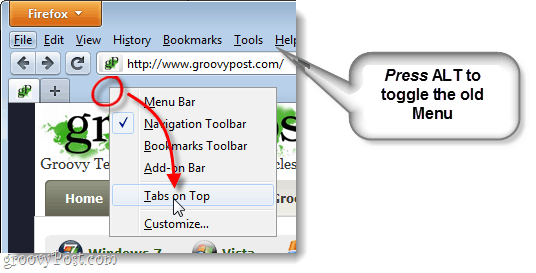
المنتج النهائي
بعد بضع دقائق من التخصيص يمكنك الحصول علىشريط أدوات مختلف تمامًا أعلى المتصفح. كما هو موضح أدناه ، أزلت العناصر التي لا أستخدمها ، وانتقلت حول علامات التبويب. إذا كانت الأمور صعبة ، فلا تتردد في طرح أي أسئلة لديك في قسم التعليقات أدناه! اقضِ وقتًا رائعًا في تخصيص شريط أدوات Firefox 4.











اترك تعليقا